win8教程
- 格式:doc
- 大小:1.22 MB
- 文档页数:21

Win8入门教程之如何查看所有应用列表个人桌面操作系统里引入(更适合触摸平板设备的)Metro风格据诶面,是Windows 8最受争议的一项改革,觉得它酷的人有,嫌它不好用的同样大有人在。
从自己这些时间使用下来的感受来说,Win8很多变动效果还是不错的,只是有一点:对鼠标用户不够友好,而且屏幕越大越会感觉不便。
Windows 8为了迎合便携平板设备,很多界面做成了全屏化的Metro风格,导致部分操作需要鼠标远距离移动。
但若抛开移动距离这个问题不谈,会发现采用全屏化设计后,很多地方变得更直观更容易操作了。
Win8所有应用列表举例来说,Win8的所有应用列表(如上图)。
在Windows7里,ufsqldmo.dll程序都集中在开始菜单那一小块区域里,而Windows 8的所有应用采用了全屏列表显示,有些什么一目了然。
从易用性角度来说,这样的应用列表显然更好。
关于这个所有应用列表,我们可以通过这样几种方式来访问,分别对应1、按Win键进入Metro开始屏幕,再按【Ctrl + Tab】的组合键调出所有应用界面;2、同样在Metro开始屏幕,鼠标右键空白处,屏幕下方会弹出额外的应用命令栏,在右侧有个“所有应用”按钮,点击它;从底部的应用命令栏访问所有应用3、桌面或Metro开始屏幕,按【Win + Q】,调出应用搜索,此时的背景界面就是所有应用,按一下Esc即可隐藏搜索面板;4、桌面或Metro开始屏幕,鼠标移到屏幕右上/右下角(或者按【Win + C】),激活右侧Charm 栏,点击“搜索”按钮;5、鼠标移至左下角并右键打开快速访问菜单,选择“搜索”;从快速访问菜单也可以打开所有应用6、桌面或Metro开始屏幕,直接按【Win + X】组合键,接着按下【S】键,调出“搜索”。
如果区分一下当前环境的话,在桌面下,使用上述第三种方法是最快的;若在Metro开始屏幕下,那么第一种方法更管用。
这两种方法都只适合有键盘的同学,如果你恰好用的是平板设备,那么你需要这样来操作:在Metro屏幕下,从屏幕底部向上轻扫打开应用命令栏(类似方法2),然后点击“所有应用”;或者从屏幕右侧向左轻扫,打开“Charm栏”后,点击“搜索”。

win8系统精简教程win8系统精简教程1.删除系统自带应用备份此处要看清楚,删除的只是系统自带的备份,大家还记刚安装好系统之后系统本身就有很多自带应用,但是系统自带应用也要更新的,更像之后会一直把老版本残留下来。
造成了空间的浪费。
删除备份后不影响自己去app store安装应用,删除非常简单~首先在modern 界面下把所有modern app 全都卸载掉,大家绝对会奇怪,因为等会我们需要去c盘目录删除文件,如果你安装的app,很多时候会造成误删,误删的结果只有一个,那就是你很难安装呗误删的app了。
所有首先把所有modern app删掉(只保留ie10,应用程序商店),这样就无所谓误删了。
另外系统已经在download下面缓冲了下载的数据,所以你删除再次去app store安装原先的应用几乎是秒下的,当然如果你确定你不会误删,那么你可以不需要删除所有应用。
删除所有app后,用管理员方式打开cmd(win+x,再按a),输入 dism.exe /online /get-provisionedappxpackages 他会显示所有系统自带的以卸载的app,然后再输入:dism.exe /online /remove-provisionedappxpackage/packagename稍等会,之后系统自带的app备份就被全部删除了,还没完,删除之后c盘目录下文件还是存在的,你去c:program fileswindowsapps 下删除所有文件,但是记住有几个文件夹要排除分别是:microsoft.media.playreadyclientmicrosoft.vclibsmicrosoft.winjs你会发现这三个有多个版本,你可以删除老版本,但是切记不可删除最高版本,不看清楚乱删的后果自负!!2.删除msi临时解压目录(节省空间数量看电脑中具体的软件安装数量)删除c:windowsinstaller 目录下的$patchcache$文件夹,不要删除这个目录下的其他文件,不然会导致软件无法卸载!删除$patchcache$文件夹后,对installer右键属性,高级,压缩内容以便节省磁盘空间打勾。



WIN8开机如何直接进入经典桌面方法教程
win8系统开机的确比win7美观优化了,但是我们想要更快进入经典桌面怎么设置呢,店铺接下来介绍,希望对你有帮助!
WIN8开机如何直接进入经典桌面
下载安装win8优化大师,打开进入优化向导
个性设置,更改开机后直接进入经典桌面
设置简单方便完成了,可重启试一下
之后你还会发现开始菜单也能调回来了,是不是很开心啊
从任务栏属性进导航也可以简单设置了
相关阅读;
win8中快速关闭桌面超级菜单的方法:
1.首先,咱们同时按下win8电脑键盘上的win+X快捷键打开电脑的菜单,然后从其中选择进入到控制面板的界面中。
2.之后,咱们将控制面板窗口右上方的查看方式更改为大图标,然后在其中点击进入到“任务栏和导航栏”选项中。
3.在打开的窗口中,咱们将界面切换到导航这一栏中,咱们看到上方的边角导航,然后将下属的“当我指向右上角时,显示超级按钮”选项的勾选去掉,然后点击确定保存设置即可。

把Win8安装到移动硬盘图解教程Win 8开始支持在USB设备上启动,那么这样就可以将Win8随身携带,下面来看看怎么去制作移动Windows 8。
移动Win8原理解析本文的方法是通过启动移动硬盘里装有Win8系统的VHD文件,从而实现移动系统的效果。
移动Win8的工具准备1、Win8系统镜像文件2、移动硬盘(有一个主分区,文件系统必须为NTFS格式,空闲空间至少10GB以上)3、BOOTICE(用于激活主分区和更改硬盘引导记录)4、 Windows VHD 辅助处理工具(用于挂载VHD文件)开始制作移动Win 8一、更改移动硬盘引导记录并激活主分区1、运行下载到的“BOOTICE”,在目标磁盘选中当前移动硬盘,单击“主引导记录”,然后选择“Windows NT6.x默认引导程序”,最后单击“安装/配置”。
2、返回程序界面,单击“分区管理”,然后在分区列表选中移动硬盘的主分区(一般为第一分区),单击“激活”,这样我们就可以从移动硬盘启动系统了。
二、为移动硬盘添加VHD启动项1、用解压软件将Win8系统镜像解压,比如解压到“D:\win8”目录,接着将“d:\win8\bootmgr”文件和“d:\win8\boot”文件夹复制到移动硬盘的主分区根目录下。
2、再次运行“BOOTICE”,切换到“BCD编辑”选项卡,单选“其他位置的BCD文件”,单击“浏览”选择刚复制到移动硬盘上的“boot\bcd”文件。
3、单击“查看/修改”,在弹出的窗口单击“添加→Windows NT6.x VHD启动项”,然后按照下列的设置添加VHD启动:目标磁盘:当前移动硬盘启动分区:当前移动硬盘活动主分区(一般为第一分区)设备文件:\win8.vhd菜单标题:启动VHDwin 8其他采用默认设置,选中新建的VHD启动菜单,单击“设为默认系统”,最后单击“保存当前系统设置”。
三、将Win8安装到VHD文件,然后复制到移动硬盘我们只要将Win 8安装到VHD文件中,成功启动一次后就可以复制到移动硬盘里启动了。

win8系统开始菜单设置教程
导读:自从win8系统发布后,大家对其褒贬不一,有的朋友安装后不习惯使用就直接重装了,有的朋友对其爱不释手。
其实我们可以对win8系统进行简单的设置让其变得符合我们的使用习惯。
下面,我们就来了解一下win8系统开始菜单的设置方法
近来有不少网友询问win8开始菜单的设置方法,刚开始小编也不知道win8系统的全屏磁贴可以设置为传统开始菜单,别扭的使用了几天,看到同事的桌面才发现自己对win8了解的太少。
今天,我就将win8设置开始菜单的方法分享给你们win8系统开始菜单设置教程
一:win8开始菜单设置成win7经典模式
1、win+R快捷键打开运行对话框,输入gpedit.msc,点击确定
win8如何设置开始菜单电脑图解1
2、打开组策略编辑器,依次展开用户配置>>管理模式>>开始菜单和任务栏,然后双击右侧的强制经典开始菜案选项
开始菜单电脑图解2
3、勾选左上角的已启用,点击确定就OK啦
win8如何设置开始菜单电脑图解3
二:win8开始菜单设置成全屏模式
1、右击win8桌面空白处,选择个性化
win8设置开始菜单电脑图解4
2、打开的窗口中,选择左侧的开始
win8设置开始菜单电脑图解5
3、这时候我们就看到开始菜单的设置了,想要全屏幕模式直接将开关打开就可以看到效果了
win8设置开始菜单电脑图解6
以上就是win8系统设置开始菜单的详细教程了,喜欢现在设置的win8开始菜单吗?。

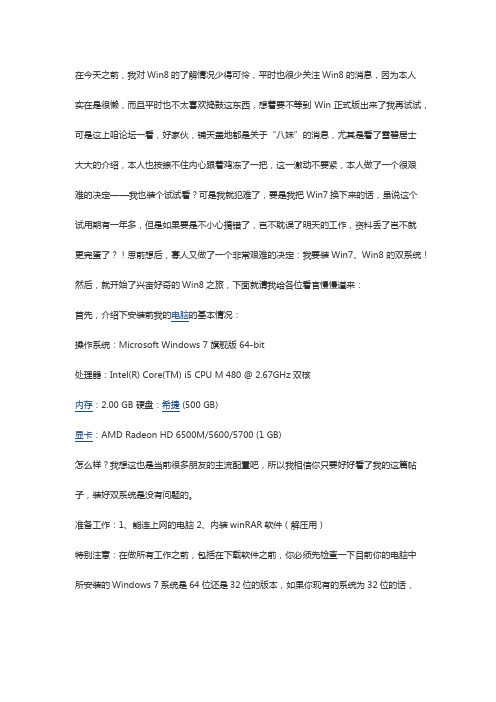
在今天之前,我对Win8的了解情况少得可怜,平时也很少关注Win8的消息,因为本人实在是很懒,而且平时也不太喜欢捣鼓这东西,想着要不等到Win正式版出来了我再试试,可是这上咱论坛一看,好家伙,铺天盖地都是关于“八妹”的消息,尤其是看了雪碧居士大大的介绍,本人也按捺不住内心跟着鸡冻了一把,这一激动不要紧,本人做了一个很艰难的决定——我也装个试试看?可是我就犯难了,要是我把Win7换下来的话,虽说这个试用期有一年多,但是如果要是不小心搞错了,岂不耽误了明天的工作,资料丢了岂不就更完蛋了?!思前想后,寡人又做了一个非常艰难的决定:我要装Win7、Win8的双系统!然后,就开始了兴奋好奇的Win8之旅,下面就请我给各位看官慢慢道来:首先,介绍下安装前我的电脑的基本情况:操作系统:Microsoft Windows 7 旗舰版 64-bit处理器:Intel(R) Core(TM) i5 CPU M 480 @ 2.67GHz 双核内存:2.00 GB 硬盘:希捷 (500 GB)显卡:AMD Radeon HD 6500M/5600/5700 (1 GB)怎么样?我想这也是当前很多朋友的主流配置吧,所以我相信你只要好好看了我的这篇帖子,装好双系统是没有问题的。
准备工作:1、能连上网的电脑 2、内装winRAR软件(解压用)特别注意:在做所有工作之前,包括在下载软件之前,你必须先检查一下目前你的电脑中所安装的Windows 7系统是64位还是32位的版本,如果你现有的系统为32位的话,那么你的双系统就不能够安装64位的Windows 8,只能选择32位来安装,大家在安装前一定要仔细查看好。
我的电脑是64位的,所以我就安装了64位版本的win8系统。
怎么看自己系统的版本呢:如图:★计算机(我的电脑)右键点击属性可查看操作系统的信息★接下来我们就要开始做第二项也是最重要的一项基本工作了:分区!既然是多系统,当然是不能跟当前系统装在一个分区里了的,否则的话,将会格式化你当前系统的数据!那就毁了,毁了!为了便于分类整理,我自己单独又建了一个分区,名曰:Win8专区。

Win8系统开机直接进入
桌面的图文教程
对于用惯了WIN7系统的朋友来说,win8系统一开机进入的是一个陌生的“开始”屏幕界面,而不是大家熟悉的桌面,如果想继续使用win8系统而又想看到WIN7系统的经典的桌面菜单怎么办呢?现在就为大家分享一个怎样让Win8系统开机直接进入桌面的图文教程。
第一步:在右下角的Win图标上点击鼠标右键,也可以使用快捷键“Win键+X”调出菜单,然后选择“控制面板”,如下图所示:
如何实现Win8系统开机直接进入桌面。
第二步:打开控制面板后,选择“外观和个性化”下方的“更改主题”,如下图所示:
第三步:选择界面右下角任务栏和导航,点击“导航”页面,勾选“当我登录或关闭屏幕上的所有应用时,转到桌面而不是“开始”屏幕”这个选项,然后点击“确定”,如下图所示:
设置完成后,用户仅需重启电脑就能直接默认进入桌面,熟悉又经典的WIN7系统桌面菜单又回来了而不是见到win8系统所特有的大相径庭的“开始”屏幕界面。

Windows8使用图片密码和pin密码登录大揭秘Windows 8系统有时候账户锁定后再登陆,还是会要求输入密码,是不是会觉得麻烦呢?可以给你的Win8系统设置一个简单的图片密码或者pin密码登陆,就可以轻轻松松解决.按win+I键然后回车,进入设置界面,左边选用户,然后进行设置,设置好以后以后就可以不用输复杂的微软live账号密码了,用自己设定的图片密码或者pin就可以登陆。
解决Win8无法升级.NET Framework 3.5.1的办法随着win8 的发布,很多Win8迷都安装上了Win8后,最后都遇到了无法升级.NET Framework 3.5.1的问题,在线升级会遇到提示错误0x800F0906。
更郁闷的是,网上几乎所有的解决办法都无效。
还是热心的网友解决了这个问题,现在系统之家小编拿出来和大家分享下。
方法与步骤:步骤1. 打开win8 安装盘,提取sources\sxs 文件夹到d:\sources\sxs (或别的盘也行,举个例子);步骤2. 打开c:\windows\system32 文件夹,找到cmd.exe,右击,选择"Run as administrator";步骤3. 在命令行执行以下命令:dism.exe /online /enable-feature /featurename:NetFX3 /Source:d:\sources\sxs (就是第一步提取出来的)大概一两分钟就执行完了,执行结果如下:Deployment Image Servicing and Management toolVersion: 6.2.8250.0Image Version: 6.2.8250.0Enabling feature(s)[==========================100.0%=======================] The operation completed successfully.Windows 8不能使用建行网银盾的完美解决方案windows 7 IE8.0 中怎么用不起U盾啊···安装的时候会出现一个说“注册表出现什么错误···”这是怎么回事啊? 付款时说没有安装·U盾。

一、安装Win8系统前奏准备工作如下:
《1》首先我们得先把U盘制作成U盘启动盘。
《2》接着我们要到网上下载后win8系统iso镜像文件包,并存放到GHO文件夹中。
二、正式安装步骤如下:
《1》把制作好的“U盘启动盘”连接到电脑上的usb接口,在重启电脑等待时出现开机画面按下启动快捷键“F12”进入启动项选择窗口,按下回车键执行,如图所示:
《2》进入“U盘装机大师”页面中,先使用键盘的上下键选中【03】启动Win8PEx64位UEFI(新机器),如图所示:
《3》在U盘启动大师pe系统页面,会自动弹出提示框,点击“打开”选项,并找到之前存在在U盘系统中的win8系统iso镜像文件包,如图所示:
《4》当看到页面跳出提示框时,直接按下“确定”按钮就可以了,如图所示:
《5》系统磁盘将会自动化进行操作,只需等待win8镜像文件安装程序释放,完成后便会自动重启电脑,如图所示:
完成上述操作后,便可以顺利完成win8系统的安装了。

HP惠普笔记本光盘重装Win8系统教程有hp笔记本用户安装系统出现问题了,他使用的是光盘不是U盘,想要安装win8,那么具体怎么安装呢?下面就来介绍一下HP惠普笔记本重装Win8系统的步骤。
HP惠普笔记本使用光盘重装Win8系统的步骤第一步,设置光启:所谓光启,意思就是计算机在启动的时候首先读光驱,这样的话如果光驱中有具有光启功能的光盘就可以赶在硬盘启动之前读取出来(比如从光盘安装系统的时候)。
设置方法:1.启动计算机,并按住DEL键不放,直到出现BIOS设置窗口(通常为蓝色背景,黄色英文字)。
2.选择并进入第二项,“BIOS SETUP”(BIOS设置)。
在里面找到包含BOOT文字的项或组,并找到依次排列的“FIRST”“SECEND”“THIRD”三项,分别代表“第一项启动”“第二项启动”和“第三项启动”。
这里我们按顺序依次设置为“光驱”“软驱”“硬盘”即可。
(如在这一页没有见到这三项E文,通常BOOT右边的选项菜单为“SETUP”,这时按回车进入即可看到了)3.选择好三种启动方式后,按F10键,出现E文对话框,按“Y”键,并回车,计算机自动重启,证明更改的设置生效了。
第二步,从光盘安装Win8系统在重启之前放入Win8安装光盘,在看到屏幕上出现CD-ROM.....的时候,按回车键。
(注:CD-ROM后面共五个“。
”,一定要在出现第五个点之前敲回车键才能实现光启,否则计算机开始读取硬盘,也就是跳过光启从硬盘启动了。
)Win8系统盘光启之后便是蓝色背景的安装界面,这时系统会自动分析计算机信息,不需要任何操作,直到显示器屏幕变黑一下,随后出现蓝色背景的中文界面。
这时首先出现的是Win8系统的协议,按F8键(代表同意此协议),之后可以见到硬盘所有分区的信息列表,并且有中文的操作说明。
选择C盘,按D键删除分区(之前记得先将C盘的有用文件做好备份),C 盘的位置变成“未分区”,再在原C盘位置(即“未分区”位置)按C键创建分区,分区大小不需要调整。

Windows8安装(两种方法,超实用)Windows8开发者预览版终于发布!想知道怎么下载Win8怎么安装Win8?有没有Win8安装教程?如果你想体验Win8的魅力,那就马上去下载吧!然而,Win8安装并不是一件容易活,首先要确定电脑能否支持Win8(能安装Win7的电脑都能安装Win8)。
如果想在虚拟机上安装,那比较遗憾的情况就是,在Windows平台上使用的虚拟机多数都安装不上(反正笔者身边的几个同事在虚拟机上安装Win8全都失败了)。
下载Win8和Win8的系统要求无论是那种安装方式,首先得下载Win8的系统镜像才行。
网友可以直接点击下面的下载链接进入Win8下载首页。
在这里,笔者推荐优先下载 2.8G的Windows 8Windows 8 Developer Preview works great on the same hardware that powers Windows Vista and Windows 7(Win8的系统要求跟Win7和Vista的一样)# 1 GHz or faster 32-bit (x86) or 64-bit (x64) processor(1G主频以上的CPU)# 1 GB RAM (32-bit) or 2 GB RAM (64-bit)(最低要求1G内存,建议2G以上)# 16 GB available hard disk space (32-bit) or 20 GB (64-bit)(系统盘在16G以上)# DirectX 9 graphics device with WDDM 1.0 or higher driver(Direct 9以上的显卡)# Taking advantage of touch input requires a screen that supports multi-touch (如果想使用触控功能需要支持触控的显示屏)1.安装Win8的第一种方法——在Win7里直接安装!在Win7里直接安装Win8是最简单的方法。

Windows8汉化教程Windows8安装方法与技巧Windows8之家技巧分享:感谢Windows8论坛“郁闷的店小二”朋友的分享,本文作者分享了自己安装使用Win8的一些经验和技巧,希望能够帮助更多的朋友解决Windows 8安装,驱动安装,使用技巧等问题。
以下是原文,论坛帖子地址:点击前往论坛帖子。
试用了一天Win8,现把一些本人安装系统、驱动、使用技巧、软件兼容性和大家做个分享(1)安装系统15号终于下载完了WIN8 32位开发预览版,马上刻盘找了台机器开始安装。
整个安装过程和WIN7差别不大,感觉WIN8的封装还是沿用了WIN7。
不过开机画面有了新变化,感觉很简洁大方。
硬盘安装:接着又找了另一台机器,把下载的ISO文件解压缩到D盘,通过硬盘安装了一下,速度上快了很多。
下面分享一下步骤:首先准备地是将Windows8解压到某个硬盘下的文件夹中例如:E盘中的Windows8文件夹(e:\Windows8)现在开始安装系统了,请详细看,准备好以上,重新启动系统,开机按F8进入--修复计算机,稍等一会,系统加载中,进入后就可以看到命令符窗口,打开窗口是和DOS一样的窗口在窗口中输入你刚才解压的Windows8路劲E:/windows8/sources/setup.exe (提示:记住是'/' 不是右斜)到这里就基本差不多了,然后开始安装这种模式可以进行格式化硬盘和选择安装分区(如果有朋友想在WIN8下硬盘重装,也可以用上面这种方法,只是界面有所改变,也是开机按F8键)最后,当安装好WIN8开始配置信息时,会提示是否选择登录到WINDOWS LIVE。
如果能联网的朋友,可以试着登录此模式。
这有一点好处,简单来说有点像目前的浏览器,比如搜狗浏览器的同步收藏夹,当你重装系统或更换了机器,你的收藏夹还能通过同步找回来。
WIN8的LIVE模式登录,也会记忆你的一些操作,比如桌面壁纸,一些程度的设置。

测试界面:如果Activation Count:key Blocked 表示不能用了如果是 Activation Count:0 说明这个key 是可以用的导入key的方法:以管理员身份运行命令提示符:输入:slmgr ipk QGR4N-78PMD-KCRQ7-83BXT-YG667(你的key)然后稍等会提示设置密匙成功电话激活来了:①:请先接好麦克风,很重要!【无论好坏,不然会提示No key pressed. 大概意思就是没有按下按键】(必须要插入麦克风,不然服务器那边无法接收到按键数据的)③:安装好Skype,注册账号,然后断开网络. (记住要断网,不然不会出现电话激活选项)④:接着右击计算机,属性,拉到最后,点击“在windows激活中查看详细信息”,打开windows 激活,然后点击“电话激活”⑤:国家要选英国!记住要选英国!接着会有有一个窗口打开!⑥:这时,连接网络,打开skype ,按“拨打电话”,然后点击国旗,转换到英国国旗,接着输入号码:800 0188 354(直接输入,空格不用管)⑦:接通后,等待6秒,按一次数字键“1”,接着又等待6秒,再按一次数字键“1”⑧:接着就会提示(可在听到first后)输入第一组号码(就是步骤二里面的那组数据),每次输完会提示thank you 接着输入下面一组⑨:最后一组输完后,听到People这个单词(或等待10多秒后)后输入“1”,然后等待⑩:会提示用户记录从A到H的数据11.用笔或记事本把数据记下来,每组都会重复播报两边,以便核对.12.最后播报完毕,在语音提示中后段听到one按数字键“1”可重新收听一遍。
13.将得到的号码按顺序A-H输入进去,激活成功。
注意:①:【必须要插入麦克风,不然服务器那边无法接收到按键数据的】②:【记住要断网,不然不会出现电话激活选项】③:【记得要选英国】激活之后打开我的电脑--属性就是这样的:而且桌面右下角的的水印会消失祝君好运!!!。
Win8有哪些改进,如何安装双系统?在铺天盖地的媒体报道中,我们迎来了Windows 8 消费者预览版,这也是相当接近正式版的一次更新。
和Windows 7 相比,Windows 8 引入了更简单直观、易于操作的Metro 界面,用户只需按下键盘上的窗口键,即可在传统桌面和Metro 界面之间自由切换。
令人高兴的是,Windows 8 采用了新的内核技术,大幅提升了开关机速度。
它采用了Windows 应用商店也正式开放,从而为Win8用户提供各类应用程序的查找和下载服务。
目前,在Win8 消费者预览版的Windows 应用商店中,所有应用程序均可免费下载。
关于Windows 8 系统的安装,我们可以通过两种方法来实现:第一是在Windows 7 中直接安装Windows 8 ,第二是通过制作物理媒体系统盘安装Windows 8 系统。
由于目前Windows 8 属于消费者预览版,所以我们不推荐普通用户通过第一种方法直接安装Windows 8 系统。
既然如此,双系统就成了我们体验Windows 8 的首选方式。
只需三步,用U 盘就能装Windows 8多系统同时共存于一台电脑,相信许多玩家都会操作,同时也会有许多初学者还不太了解,那么接下来的教程,就是告诉广大初学者朋友们,怎样在一台电脑中安装两个系统,既能保留原先系统之稳定,又能体验Windows 8 新系统的特性,何乐而不为呢?步骤一:为新系统准备好独立分区·步骤一:为新系统准备好独立分区注:如果您只装新系统,不保留现有系统的话,本页内容可以跳过。
如果您只是想体验一下Win8系统,那么安装双系统就是一个不错的方法,换句话说,就是将新系统安装在独立的分区中。
安装系统之前我们需要将本地硬盘重新分区,从而得到安装系统需要的独立空间。
硬盘分区有很多种方法,可以使用一些硬盘管理软件来实现,但如果你是Windows 7 系统用户,就可以比较简单的来操作硬盘分区,而不必选择其他软件。
-----------------------------------------------------------------------------Win8消费者预览版下载地址(32位中文版)Win8消费者预览版下载地址(64位中文版)安装序列号:DNJXJ-7XBW8-2378T-X22TX-BKG7J------------------------------------------------------------------------------右键计算机进入管理首先,鼠标右键点击计算机,然后选择管理,这样会进入计算机管理这个界面。
Windows 7 系统中的管理应用已经相当智能化也高级化,各个系统级操作都能较好的运行。
接下来,在计算机管理界面中点击进入磁盘管理,之后我们就能看到整个硬盘分区的详细情况。
计算机管理中点击磁盘管理接着我们要为新系统腾出一些硬盘空间,如果已经有空闲分区就可以省去下面的步骤。
选择一个空闲容量较多的分区,右键点击选择压缩卷,然后输入所需的容量大小,推荐容量选择20GB 以上,及大于20480 MB 的硬盘空间。
(注意:尽量不要选择系统分区)选择空闲分区进行压缩卷压缩卷后会在原有分区边上形成一个新分区,接下来对这个分区进行格式化。
右键新分区选择新建简单卷,在分配驱动号和路径步骤中选择自己想要的驱动号(比如E 盘),然后一直下一步即可。
选择驱动号即硬盘盘符经过这一系列的步骤之后,专为新系统安装的分区就准备好了。
接下来我们就可以将Windows 8操作系统安装进这个硬盘分区中,这样一来就不会覆盖原有的系统,又能体验到新系统的乐趣,且方便用户删除。
如出现此提示必须选否需要注意的是,如果在最后一个新建分区时出现这个对话框提示,一定要选择否,不然你的硬盘就悲剧了。
解决方法是利用硬盘管理软件将这个分区转换为逻辑分区,这样就不会出现基本磁盘转换成动态磁盘的提示。
切记,动态磁盘不适于一般用户使用,请勿转换!步骤二:用软件将镜像写入到U盘中·步骤二:用软件将镜像写入到U盘中在使用U 盘安装Windows 8 系统之前,我们需要准备好一些工具来制作系统安装盘。
首先是要准备容量为4GB以上的U 盘(4GB 即可),然后是Windows 8 系统的镜像文件,其次就是可用的刻录软件,在此我们使用UltraISO 这款刻录软件对系统进行刻录。
首先我们打开UltraISO 这款软件,然后点击文件——打开——选择Windows 8 系统镜像文件,确认打开后就能在软件界面内看到整个镜像的全部文件信息。
确认文件无误之后,继续我们的安装步骤。
打开镜像文件接下来开始制作系统安装盘,点击启动——写入硬盘映像。
选择写入硬盘映像进入刻录界面后,在硬盘驱动器部分选择可写入的U 盘盘符,确认无误后点击写入,等待一段时间即可。
选择写入的U盘盘符等待写入完成经过十分钟左右的等待之后,整个安装文件就会保存在U 盘中,接下来我们就可以利用这个U 盘来安装Windows 8 操作系统了。
实际上U 盘系统与光盘系统相类似,只不U盘安装操作系统的价值得到了很好的体现。
开机启动引导中选择U 盘最后就是U 盘安装Windows 8 操作系统的首要步骤,打开电脑电源,在进入系统引导之前点击键盘“ F12 键”(不同型号电脑按键也不同,有些是“F11”、“F1”之类)进入启动管理器,然后选择装有系统文件的U 盘,点击进入操作系统安装界面。
步骤三:系统安装,注意选对分区喔·步骤三:系统安装,注意选对分区喔一切工作准备就绪,接下来就到了激动人心的时刻,我们来安装Windows 8 操作系统吧。
Windows 8 系统的安装界面与Windows 7 系统的界面相似,而按照微软官方的说法,Windows 7 可以直接升级至Windows 8 系统,但作为预览版我们不推荐用户直接升级,使用双系统操作比较安全。
Windows 8 系统安装界面Windows 8 消费者预览版提供了简体中文,所以在最开始的部分我们选择默认无语即可(简体中文),然后点击下一步准备安装系统。
点击现在安装安装之初,我们需要输入Windows 8 操作系统的产品密钥以便进行下面的安装。
Windows 8 不同于Windows 7 可以绕过密钥激活,必须输入正确的产品密钥先激活系统再继续安装。
输入产品密钥阅读许可条款后,勾选“我接受许可条款”再点击下一步。
阅读许可条款接下来我们会看到两个系统安装模式,第一是升级系统,第二是自定义安装。
我们可以根据自身情况来选择安装,在这里我们要安装双系统,所以选择第二项自定义来继续安装流程。
选择自定义安装进入自定义安装模式后,我们会看到硬盘分区列表,选择先前准备好的新分区来安装系统。
(如果是要重新安装系统,就选择原有系统的分区,点击驱动器选项——格式化,待格式化完成后选择分区,下一步继续安装。
)选择安装分区紧接着我们将迎来安装画面,系统正在安装且需要等待一段时间,根据不同的安装方式开始安装系统重启之后,我们会看到一个全新的启动管理器,这是Windows 8 系统的一大改变,不同于以往字符风格的界面,图文并茂且能用鼠标来操作选择系统,可以说是一个全新的体验。
安装完成后在开机启动界面选择系统选择进入Windows 8 系统以进行最后的安装,之后一个全新的操作界面将展现在我们面前。
操作系统注重体验,全新Windows 8 系统为用户带来不同以往的交互界面,系统应用更加简单明了,操作易上手。
·小结:至此,用U 盘安装Windows 8 双系统的工作就全部完成了,对于熟练的网友来说,从硬盘分区到U 盘写入、再到系统安装,整个过程耗时也就30 分钟左右。
通过以上三个步骤,绝大多数初学者都可以轻松完成Windows 8 系统的安装,而且不会对现有系统造成任何影响。
如果有一天你想删除Windows 8,方法也很简单,只要先取消双系统启动菜单(点击这里了解更多),再格式化独立分区即可。
---------------------------------------------------------------------------------------------------------------------------友情提示:我们推荐用户使用正版Microsoft Windows 7 操作系统,不仅保证了系统的稳定性,同时还能够为用户体验更多支持DirectX 11 的游戏奠定基础,正版Windows 7 作为目前最流行的操作系统能够为用户的体验带来更多乐趣。
补充:通过本地硬盘安装Win8的方法·补充:通过本地硬盘安装Win8的方法利用本地硬盘与利用U 盘安装Windows 8前我们需要制作一个本地硬盘版本的系统安装盘。
除了需要Windows 8 系统ISO 镜像文件以外,还将使用到nt6 hdd installer 这个硬盘安装辅助工具。
的硬盘分区,再将镜像文件ISO 解压出来,里面所有的文件都安置于这个空闲硬盘的根目录下。
所谓根目录,就是指逻辑驱动器的最上一级目录。
打开“计算机”,双击C 盘就进入C 盘的根目录,双击D 盘就进入D 盘的根目录。
其它类推。
将系统镜像文件解压到分区根目录下接下来我们将nt6 hdd installer 这个硬盘安装辅助工具同样放置于该盘的根目录下(即与系统安装文件同目录),如果该工具的安放位置有误将无法继系继续统安装盘的制作。
硬盘安装辅助工具放置接着我们打开nt6 hdd installer 这个工具,会显示一个界面,提示选择安装两种引导模式。
如果原有系统不是Windows 7 或在这版本之前(如XP)请选择模式1,如果是Windows 7 操作系统就选择模式2,这两种模式的引导方式不同切记别选错了。
根据系统选择模式经过几秒钟的等待时间,引导程序就安装完成了。
如果提示没有安装成功,那就说明前面几个步骤没有做好,重新来正确的放置系统安装文件以及辅助工具即可完成安装。
引导安装完成重启电脑,我们会在启动管理器中发现一个新的启动引导项,选择进入后就能看到久违的Windows 安装界面了。
启动管理器新增启动引导删除安装文件就能还原标有所变化,只要删除安装文件就能还原默认的图标。
---------------------------------------------------------------------------------------------------------------------------友情提示:我们推荐用户使用正版Microsoft Windows 7 操作系统,不仅保证了系统的稳定性,同时还能够为用户体验更多支持DirectX 11 的游戏奠定基础,正版Windows 7 作为目前最流行的操作系统能够为用户的体验带来更多乐趣。